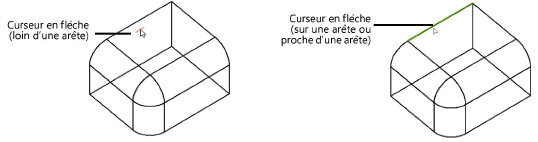
Pour utiliser certains outils de la trousse Modélisation 3D, vous devez sélectionner les arêtes ou les faces d’un volume. Par exemple, une face doit être sélectionnée lorsque vous utilisez le mode Extraire surface de l’outil Extraction, l’outil Extruder et l’outil Épaissir volume. Il est parfois nécessaire de sélectionner une arête et une face pour utiliser les outils Chanfrein et Arrondi.
La couleur et l’opacité utilisées pour la surbrillance de la présélection peuvent être définies dans les couleurs de l’interface. Voir Indicateurs de sélection et de présélection et Couleurs de l'interface.
Le curseur devient une tête de flèche lorsque vous le placez sur ou à proximité d’une arête. Cette dernière apparaît alors en surbrillance. Si plus d’une arête se trouve dans les alentours du curseur, l’arête la plus proche apparaît en surbrillance. Cliquez sur une arête pour la sélectionner.
Si vous utilisez le mode Extraire courbe isoparamétrique de l’outil Extraction, le curseur se transforme également en tête de flèche lorsqu’il se trouve sur ou à proximité d’une courbe isoparamétrique.
|
Action |
Description |
|
Sélectionner plus d’une arête |
Appuyez sur la touche Shift et sélectionnez les arêtes |
|
Désélectionner une arête sélectionnée |
Cliquez à nouveau sur l’arête avec la touche Shift enfoncée |
|
Désélectionner toutes les arêtes sélectionnées |
Cliquez sur une zone vide du dessin |
|
Désélectionner la dernière arête sélectionnée |
Appuyez sur la touche Retour arrière ou double-cliquez sur l’arête |
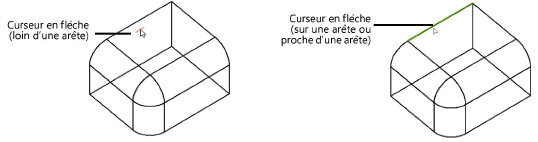
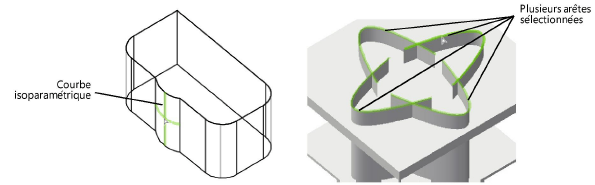
Lorsque le curseur se trouve sur la face d’un volume, celle-ci apparaît en surbrillance pour vous permettre d’identifier très facilement la face qui sera sélectionnée. Cliquez sur une face pour la sélectionner.

Appuyez sur la touche Shift pour sélectionner plusieurs faces, comme dans le cas des arêtes, décrit ci-dessus. Désélectionner les faces fonctionne de la même façon que la désélection des arêtes.
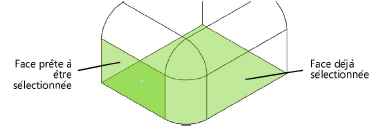
Vous pouvez également sélectionner des faces en vous basant sur des arêtes. Lorsque le curseur se trouve sur ou à proximité d’une courbe ou d’une courbe isoparamétrique, il est possible de sélectionner la face de part et d’autre de l’arête en fonction de la position du curseur. La surbrillance vous aide à voir quelle face sera sélectionnée.
En temps normal, seules les faces avant d’un volume peuvent être sélectionnées directement. Pour sélectionner la face arrière d’un volume, appuyez sur la touche Option (Mac) / Alt (Windows) en sélectionnant la face en question.
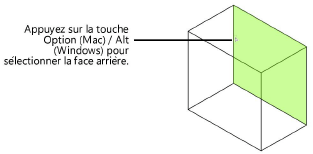
Si le curseur est positionné sur plus d’une face arrière et que la face à sélectionner est difficile à définir, la boîte de dialogue « Choix d’une face » s’ouvre pour vous permettre de sélectionner une face. Cliquez sur << ou >> pour que la face désirée apparaisse en surbrillance.
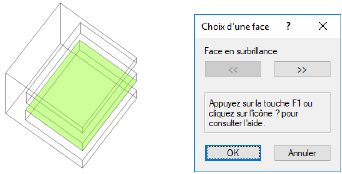
~~~~~~~~~~~~~~~~~~~~~~~~~